Toshiba PORTEGE G810: Обмен сообщениями
Обмен сообщениями: Toshiba PORTEGE G810
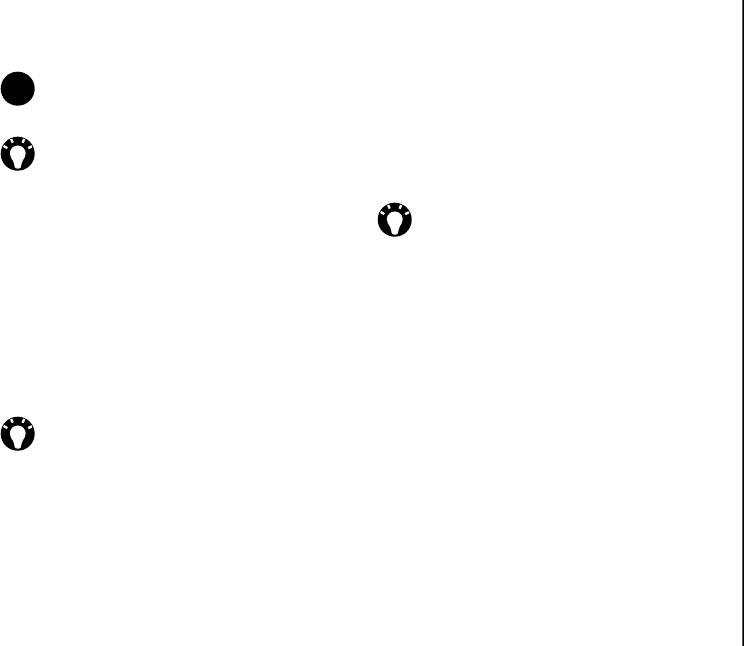
Обмен сообщениями
сообщения.
Вставка звука
ПРИМЕЧАНИЕ: Если вы добавите
Чтобы вставить звук в сообщение:
видеоклип к слайду, то не сможете
1. Перейдите в область Вставить аудио, а
добавить звук к этому
слайду.
затем нажмите кнопку Действие.
СОВЕТ: Вы можете также добавить
Отобразится список аудиофайлов текущей
снимок или видеоклип из экрана
папки.
создания сообщения, выбрав Меню >
2. Выберите один из аудиофайлов.
Вставить > Картинка/Видео...
Обмен сообщениями
Вставка текста
Чтобы вставить текст в сообщение:
1. Перейдите в область Вставить текст, а
Использование и создание
затем нажмите кнопку Действие.
шаблонов
2. Введите текст. Чтобы вставить
Чтобы использовать или создать шаблон:
предварительно набранный текст, нажмите
В экране для создания сообщений выберите
Меню > Вставить мой текст...
Меню > Шаблон. Нажмите Выбрать шаблон...,
3. Выберите Сделано после вставки текста.
чтобы выбрать шаблон для нового MMS-
СОВЕТ: Вы можете также добавить текст
сообщения, или Сохранить как шаблон, чтобы
из экрана создания сообщения, выбрав
сохранить текущее MMS-сообщение в качестве
Меню > Вставить > Текст...
шаблона для дальнейшего использования.
69
n
СОВЕТ: Вы можете также добавить звук
из экрана создания сообщения, выбрав
Меню > Вставить > Аудио...

Обмен сообщениями
Выбор фонового цвета для
Получение MMS-сообщений
сообщения
Телефон Toshiba имеет функцию уведомления о
Чтобы выбрать фоновый цвет для сообщения:
поступлении MMS-сообщения. В зависимости
1. В экране для создания сообщений выберите
от ваших настроек, содержимое MMS-
Меню > Параметры > Фон. Будет
сообщения может быть загружено несколько
отображен список цветов.
позже – после того как оно будет готово для
2. Выберите нужный цвет.
просмотра в вашем Входящие.
Обмен сообщениями
Дополнительные параметры MMS-
сообщения
Вы можете добавить получателей в копию
(Копия:) или слепую копию (СК:) вашего
сообщения.
СОВЕТ: Переместитесь вверх для
просмотра полей Копия: и СК:.
Также можно установить приоритет сообщения,
время доставки с задержкой отправки
сообщения, время окончания срока действия
сообщения и затребовать подтверждение о
доставке и прочтении сообщения.
Для настройки этих параметров, в экране
создания сообщения нажмите Меню >
Параметры > Параметры
отправки..., а затем
выберите нужный параметр.
70
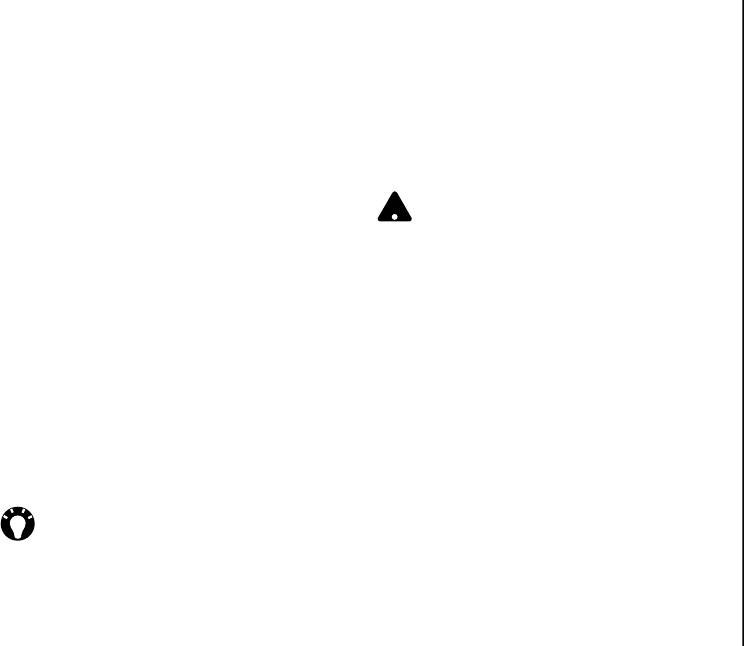
Обмен сообщениями
Электронная почта
5. Установите флажок Сохранить пароль,
если хотите сохранить пароль в телефоне
Чтобы отправлять и получать сообщения
Toshiba. Это означает
, что вам не нужно
электронной почты, необходимо настроить
будет вводить его при каждом пдключении к
учетную запись электронной почты. Ваш
серверу электронной почты. Это может
телефон Toshiba поддерживает следующие
требоваться или не требоваться вашим
типы учетных записей электронной почты:
провайдером Интернета (ISP).
• Электронную почту через Интернет по
протоколу POP3/IMAP
ПРЕДУПРЕЖДЕНИЕ: Если телефон с
!
сохраненным паролем будет утерян,
• Сервер Exchange (Outlook)
существует риск несанкционированного
Обмен сообщениями
доступа к вашей учтной записи
Автоматическая настройка учетной
электронной почты.
записи электронной почты
6. Выберите Далее.
Чтобы автоматически настроить учетную запись
7. Установите флажок Попробовать
электронной почты:
автоматически получить настройки
1. В экране Сегодня выберите Пуск >
электронной почты из Интернета.
Сообщения.
8. Выберите Далее.
2. Выберите Настройка электронной почты.
Если учетная запись успешно настроена,
3. В поле Адрес эл. почты: введите адрес
последует приглашение отправить или получить
электронной почты для данной учетной
сообщение электронной
почты.
записи.
Если учетная запись не была удачно настроена,
4. Введите пароль в поле Пароль:.
вам понадобится настроить ее вручную, как
СОВЕТ: Выберите надежный пароль –
описано в соответсвующем разделе.
уровень защиты пароля повышается при
выборе комбинации из букв и цифр.
71
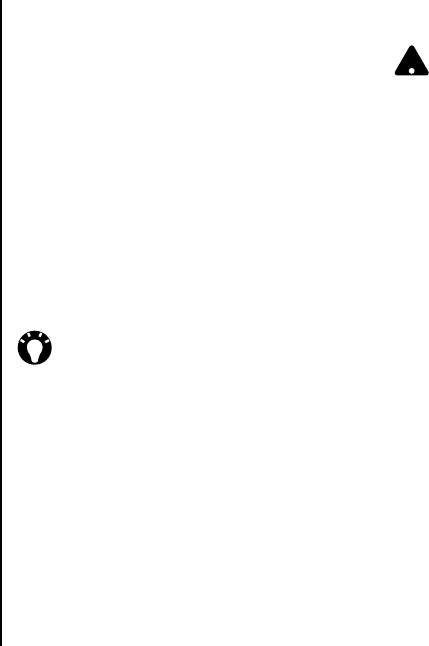
Обмен сообщениями
Настройка учетной записи
ПРЕДУПРЕЖДЕНИЕ: Если телефон с
электронной почты вручную
сохраненным паролем будет утерян,
существует риск несанкционированного
Если вам нужно вручную ввести информацию
доступа к вашей учтной записи
учетной записи электронной почты, вам может
электронной почты.
понадобиться некоторая информация от вашего
6. Выберите Далее.
провайдера Интернета.
7. Выберитe нужный параметр в поле
1. В экране Сегодня выберите Пуск >
Поставщик эл. почты:, затем нажмите
Сообщения.
Далее.
Обмен сообщениями
2. Выберите Настройка электронной почты.
8.
Введите имя, которое должно отображаться
3. В поле Адрес эл. почты: введите адрес
при отправке электронной почты, в поле
электронной почты для данной учетной
Ваше имя:.
записи.
9. Введите уникальное имя для данной
4. Введите пароль в поле Пароль:.
учетной записи в поле Отображаемое имя
СОВЕТ: Выберите надежный пароль –
учетной записи:, затем нажмите Далее.
уровень защиты пароля повышается при
Это имя не может быть изменено в
выборе комбинации из букв
и цифр.
дальнейшем.
5.
Установите флажок Сохранить пароль,
10.Введите имя сервера входящих сообщений
если хотите сохранить пароль в телефоне
в поле Сервер входящей почты:.
Toshiba. Это означает, что вам не нужно
11.Выберите
тип сервера, на котором будет
будет вводить его при каждом пдключении к
находиться ваш электронный почтовый
серверу электронной почты. Это может
ящик, из списка Тип учетной записи:
требоваться или не требоваться вашим
(POP3 или IMAP4), затем нажмите Далее.
провайдером Интернта (ISP).
12.Введите имя пользователя, назначенное
вам вашим провайдером Интернета или
сетевым администратором, в поле Имя
72
!
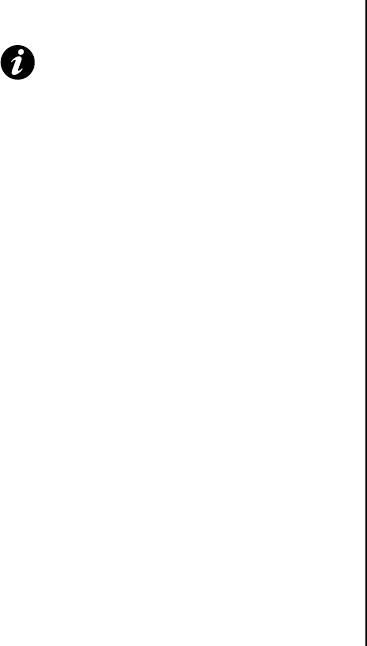
Обмен сообщениями
пользователя:. Обычно, это первая часть
ВНИМАНИЕ: Протокол SSL позволяет
электронного адреса перед значком <<@>>
отправлять и получать личную
13.Введите пароль в поле Пароль:.
информацию с более высоким уровнем
14.Установите флажок Сохранить пароль,
защиты. Если ваш поставщик услуг
если хотите сохранить пароль в телефоне
Интернета не поддерживает SSL-
Toshiba.
соединение, при выборе одного или обоих
15.Выберите Далее.
этих параметров вы не сможете
16.Введите имя сервера исходящих сообщений
отправлять или получать
электронную
в поле Сервер исходящей почты (SMTP):.
почту.
17.Установите флажок Выполнять проверку
В
поле Сетевое подключение: можно
Обмен сообщениями
подлинности, если сервер исходящих
выбрать сеть, к которой подключен ваш
сообщений требует
проверки подлинности.
сервер электронной почты.
Данная проверка подлинности будет
Выберите Готово после завершения.
использовать имя пользователя и пароль,
20.Выберите Далее.
которые вы уже ввели.
21.Выберите периодичность отправки и
18.Установите флажок Использовать те же
получения вашей электронной почты в поле
имя и пароль для отправки эл. почты,
Автоматическая доставка:.
если это необходимо.
22.Выберите ссылку Проверить все
19.Выберите ссылку Расширенные
параметры загрузки для определения
параметры сервера для определения
следующих дополнительных настроек, если
следующих дополнительных настроек, если
это необходимо.
это необходимо.
Поле Загружать
сообщения: позволяет
Установите флажки, если нужно
вам временной интервал для загрузки
использовать SSL-соединение.
сообщений с сервера.
Выберите Дополнительные настройки,
чтобы отредактировать дополнительные
73
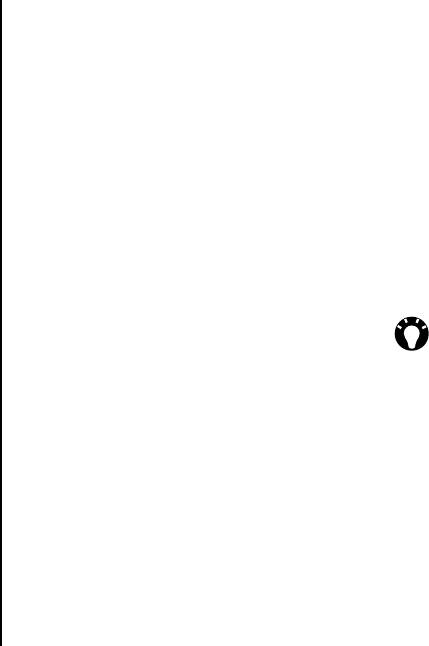
Обмен сообщениями
настройки для отправки, получения и
• Выберите Меню > Добавить получателя...,
удаления сообщений, если это необходимо.
а
затем выберите получателя из списка
Нажмите Готово, а затем Далее после
контактов.
завершения.
• Введите несколько первых букв имени,
23.Выберите формат отправляемых сообщений
хранящегося в Контакты, затем выберите
(HTML или Обычный текст) в поле Формат
Меню > Проверить имена. Если выводится
сообщения:.
несколько вариантов, выберите нужный.
24.Выберите предельный размер загрузки в
• Введите электронный адрес в поле Кому:. В
поле Ограничение размера сообщения:.
качестве разделителя при вводе
Обмен сообщениями
25.Выберите Готово.
нескольких получателей используйте точку
с запятой.
Создание сообщения электронной
5. Добавьте получателей в полях Копия: и
/или
СК:, если это необходимо.
почты
Чтобы создать сообщение электронной почты:
СОВЕТ: Переместитесь вверх для
просмотра полей Копия: и СК:.
1. В экране Сегодня выберите Пуск >
Сообщения.
6. Введите тему сообщения в поле Тема: при
2. Выберите используемую учетную запись
необходимости.
электронной почты.
7. Перейдите к области сообщения и наберите
3. Выберите Меню > Создать.
сообщение.
4. Поместив курсор в поле Кому:, добавьте
получателя, используя один из следующих
способов:
• Нажмите кнопку Действие, а затем
выберите получателя из списка контактов.
74
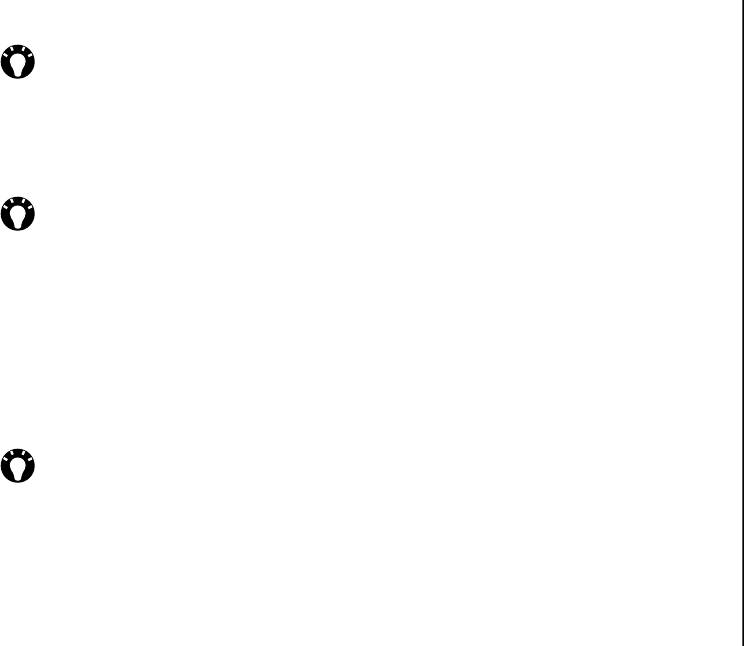
Обмен сообщениями
СОВЕТ: Чтобы сэкономить время, вводя
Добавление вложений к
предварительно
определенный текст:
электронному сообщению
1. Выберите Меню > Мой текст.
Чтобы добавить вложение к электронному
2. Выберите текст для вставки.
сообщению:
Вы можете также отредактировать
1. Выберите Меню > Вставить > Рисунок/
существующие пункты Мой текст в
голосовая заметка/Файл.
случае необходимости.
2. Выберите объект для добавления.
СОВЕТ: Для определения приоритета
электронных сообщений:
Цифровое подписывание
Обмен сообщениями
1. Выберите Меню > Параметры
электронных сообщений
сообщения...
2. Выберите нужный параметр в поле
Цифровое подписывание электронных
Приоритет:.
сообщений прилагает ваш сертификат с
открытым ключом к электронному сообщению.
8. Выберите Отправить, когда сообщение
Это служит для получателя доказательством,
будет готово.
что сообщение является подлинным и не было
Электронные сообщения хранятся в
изменено.
Исходящие и передаются получателям при
следующей синхронизации или
Чтобы выполнить цифровую подпись
подключении к вашему почтовому серверу.
электронного сообщения:
1. Выберите Меню > Параметры
СОВЕТ: Чтобы удалить сообщение, не
сообщения...
отправляя его, выберите Меню >
2. В поле Безопасность: выберите
Отменить
сообщение.
необходимую функцию безопасности.
75
Оглавление
- Содержание
- Введение
- Корпорация Toshiba
- Лицензии
- Заявление о соответствии
- Здоровье и безопасность
- Уход и техобслуживание
- Начало работы
- Начало работы
- Начало работы
- Функции звонка
- Функции звонка
- Функции звонка
- Функции звонка
- Функции звонка
- Функции звонка
- Функции звонка
- Функции звонка
- Обмен сообщениями
- Обмен сообщениями
- Обмен сообщениями
- Ввод текста
- Ввод текста
- Приложения и мультимедийные файлы
- Приложения и мультимедийные файлы
- Приложения и мультимедийные файлы
- Приложения и мультимедийные файлы
- Приложения и мультимедийные файлы
- Приложения и мультимедийные файлы
- Приложения и мультимедийные файлы
- Приложения и мультимедийные файлы
- Приложения и мультимедийные файлы
- Приложения и мультимедийные файлы
- Приложения и мультимедийные файлы
- Приложения и мультимедийные файлы
- Приложения и мультимедийные файлы
- Приложения и мультимедийные файлы
- Приложения и мультимедийные файлы
- Приложения и мультимедийные файлы
- Приложения и мультимедийные файлы
- Приложения и мультимедийные файлы
- Приложения и мультимедийные файлы
- Приложения и мультимедийные файлы
- Связь
- Связь
- Связь
- Связь
- Связь
- Связь
- Связь
- Связь
- Связь
- Связь
- Связь
- Настройка
- Настройка
- Настройка
- Настройка
- Настройка
- Настройка
- Настройка
- Настройка
- Настройка
- Настройка
- Настройка
- Настройка
- Настройка
- Настройка
- Настройка
- Настройка
- Настройка
- Технические характеристики
- Устранение неисправностей
- Информация о покупке
- Дерево меню
- End User License Agreements (EULAs)
- Алфавитный указатель






